عناوین برای معرفی ویدیو، زیرنویسها و حاشیهنویسیها، شناسایی سخنرانان، تیتراژ پایانی و موارد دیگر مفید هستند. در iMovie، عناوین مختلفی وجود دارد که بسیاری از آنها را می توان تنظیم و سفارشی کرد.
برای دسترسی به عناوین، روی دکمه T کلیک کنید، که صفحه عنوان با تمام قالبهای عنوان از پیش ساخته شده iMovie باز میشود.
علاوه بر عناوین نشان داده شده در بالا، هنگام تنظیم یک تم iMovie برای پروژه خود، انواع مختلفی از عناوین سبک و موضوعی نیز در دسترس هستند.
افزودن عنوان به پروژه iMovie
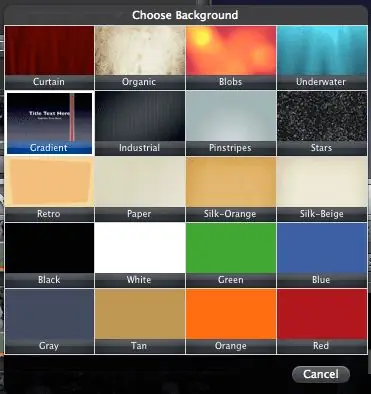
افزودن عنوان به سادگی انتخاب آن و کشیدن آن به قسمتی از ویدیوی خود است که می خواهید اضافه شود. میتوانید عنوان را روی یک کلیپ ویدیویی موجود قرار دهید، یا میتوانید آن را قبل، بعد یا بین کلیپهای ویدیویی قرار دهید.
اگر عنوانی را به قسمت خالی پروژه خود اضافه کنید، باید یک پس زمینه برای آن انتخاب کنید.
تغییر طول عناوین iMovie
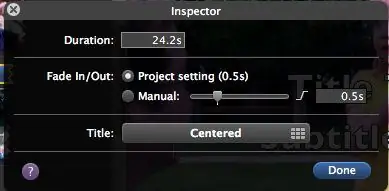
هنگامی که عنوانی در پروژه شما قرار گرفت، می توانید طول آن را با کشیدن انتهای یا آغاز تنظیم کنید. همچنین میتوانید زمان آن را با دوبار کلیک کردن برای باز کردن Inspector تغییر دهید و تعداد ثانیههایی را که میخواهید عنوان را روی صفحه روی صفحه در کادر Duration تایپ کنید.
یک عنوان می تواند فقط به اندازه ویدیوی زیر آن طولانی باشد، بنابراین ممکن است لازم باشد قبل از طولانی کردن آن، طول کلیپ های ویدیویی یا پس زمینه پشت عنوان خود را تنظیم کنید.
در Inspector همچنین می توانید عنوان را به داخل یا خارج کنید، یا می توانید نوع عنوانی را که استفاده می کنید تغییر دهید.
تحرک عناوین در یک پروژه iMovie
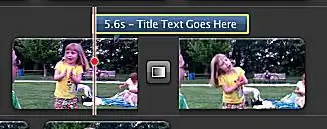
انتقال عنوان در پروژه iMovie و تغییر مکان شروع و پایان آن ساده است. فقط آن را با ابزار دستی انتخاب کنید و به مکان جدیدش بکشید.
ویرایش متن عنوان در iMovie
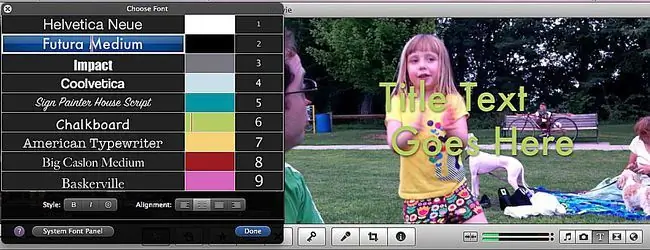
متن عنوان خود را با کلیک بر روی آن در پنجره پیش نمایش ویرایش کنید. اگر میخواهید فونت عنوان را تغییر دهید، روی Show Fonts کلیک کنید پانل فونت iMovie انتخاب سادهای از ۹ قلم، اندازه و رنگ را ارائه میدهد. همچنین میتوانید از آن برای تنظیم تراز متن عنوان خود یا پررنگ کردن، خطوط کلی یا مورب استفاده کنید. اگر میخواهید انتخابهای بیشتری برای فونتها و طرحبندی داشته باشید، به پانل فونت سیستم نگاه کنید، که به شما امکان میدهد به تمام فونتهای نصبشده در رایانهتان دسترسی داشته باشید و انتخابهای بیشتری درباره فاصله بین حروف و خطوط داشته باشید.






